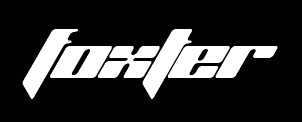
=============================================
2. Добавим стили слоя этому текстовому слою - Layer > Layer Style
Drop Shadow / Добавить тень
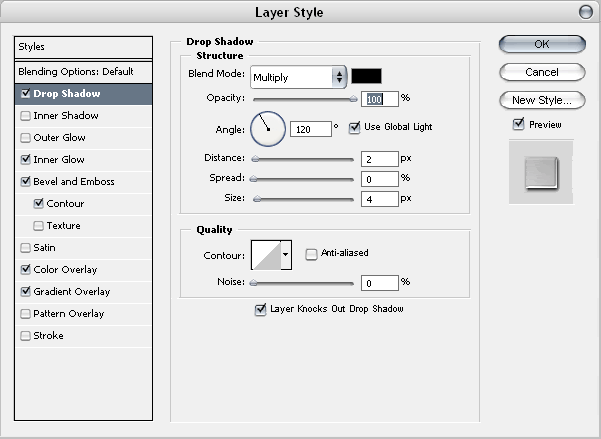
Inner Glow / Внутреннее сияние
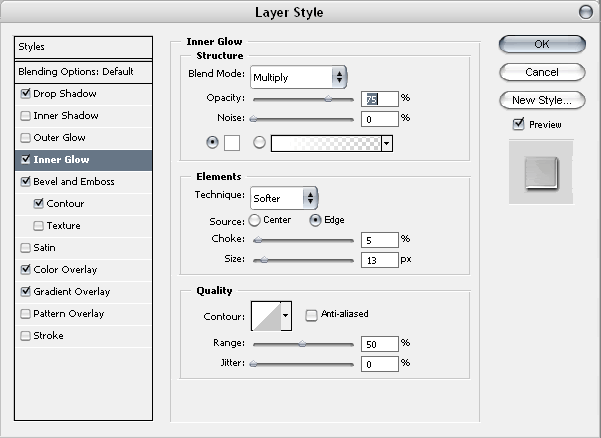
Bevel and Emboss (обязательно включите здесь опцию Contour)
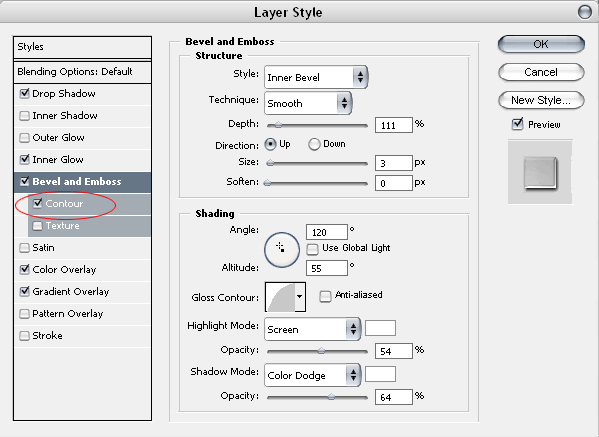
Color Overlay / Цвет
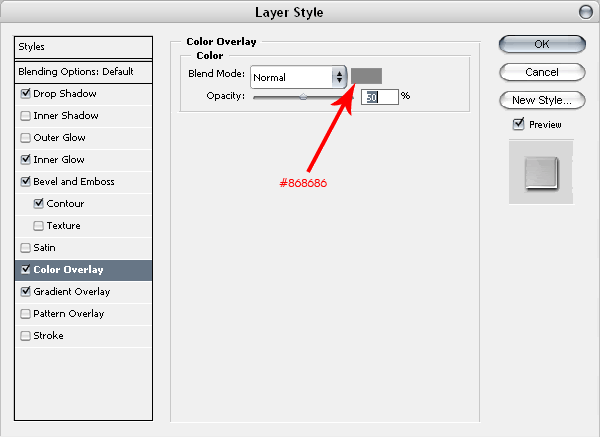
Gradient Overlay / Градиент
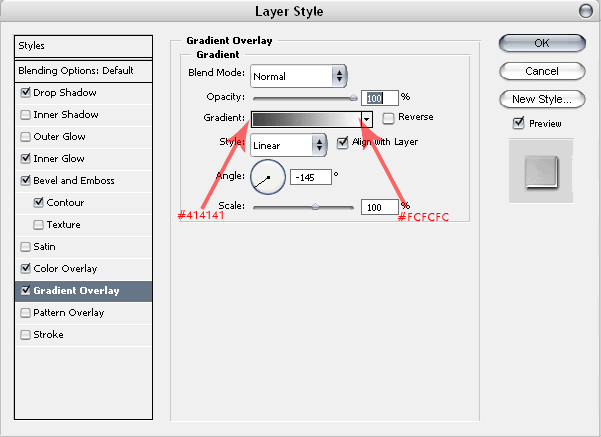
После этого у нас должен получится такой стиль -

=============================================
3. Создайте новый слой выше предыдущих. Затем удерживая нажатой кнопку Ctrl щёлкните левой кнопкой мыши иконку текстового слоя в панели Layers / Слои, так, чтобы получилось подобное выделение -

=============================================
4. Ужмём выделение - Select > Modify > Contrast / Выделение > Модифицировать > Ужать, достаточно будет ужать на 4 пиксела.

=============================================
5. Зальём получившееся выделение цветом #D01A1A

=============================================
6. Изменим стиль этого слоя - Layer > Layer Style
Inner Shadow / Внутренняя тень
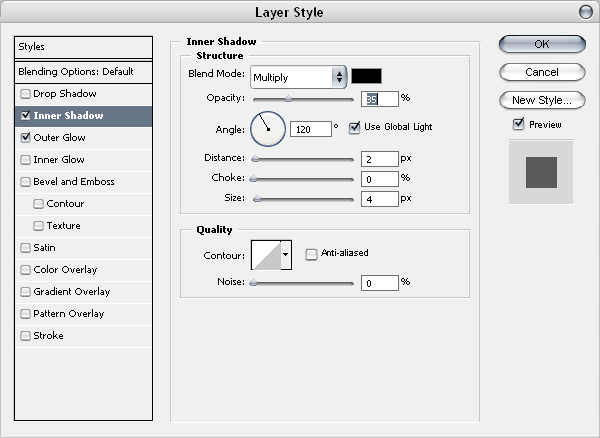
Outer Glow / Внешнее сияние

И получим такую картинку -

=============================================
7. Теперь создадим блик. Создайте новый слой поверх остальных. Удерживая нажатой кнопку Ctrl щёлкните левой кнопкой мыши иконку "красного" слоя в панели Layers / Слои. Затем Select > Modify > Contrast / Выделение > Модифицировать > Ужать - сейчас будет достаточно 1 пиксела. Наконец зальём этот слой белым -

=============================================
8. В панели Layers / Слои выставите параметр Opacity / Прозрачность на 20%, а затем просто сотрите инструментом Eraser / Стёрка нижнюю половину этого слоя -

=============================================
Вот и всё












 Древовидный вид
Древовидный вид